
Интернет дэх бусад мэдээллийн хэрэгслийн нэгэн адил ВКонтакте дээрх видео нь сайтын системийн кодоос шууд хамаардаг бөгөөд энэ нь нийгмийн сүлжээнд ямар нэгэн бичлэг хийх боломжгүй болсон шалтгааныг олж тогтооход хялбар болгодог. сүлжээ. Үзүүлсэн заавар бүр нь видео бичлэгүүд яагаад ажиллахгүй байгаа, асуудлыг хэрхэн шийдвэрлэх талаар бүрэн ойлголттой болох боломжийг олгоно.
Яагаад видео бичлэгүүд ажиллахгүй байна
Өнөөдрийг хүртэл VKontakte вэбсайт дээрх видео, агуулга зэргийг буруу оруулсан эсвэл огт ажилладаггүйгээс цөөн тооны тохиолдлууд мэдэгдэж байна. Энэ нь бараг бүх интернет хэрэглэгч орчин үеийн хөтчүүдэд энэхүү нийгмийн сүлжээний сайтыг үздэг бөгөөд ихэнхдээ үндсэн хэлбэрээр нь зарим нэг тодорхой мэдээллийг харуулах үүрэгтэй тусгай нэмэлтүүдийг агуулдагтай холбоотой юм.
Санал болгож буй зааврыг ерөнхийд нь та интернетэд ВК.com-т чөлөөтэй зочлох боломжийг олгодог нэлээд тогтвортой интернет холболт байгаа тохиолдолд л анхаарч үзэх хэрэгтэй. Үгүй бол, эхлээд интернетэд байгаа асуудлыг шийдэх нь зүйтэй бөгөөд зөвхөн дараа нь, видео тоглуулаагүй хэвээр байвал зөвлөмжийг дагаж мөрдөөрэй.
ВКонтакте видео ажиллахгүй байгаа тухай сэтгэгдлийг олон нийтийн сүлжээний сайтаас шууд олж болох хэрэглэгчдийн гомдлыг үндэслэн нийтлэг бэрхшээлүүдийн жагсаалтыг гаргаж болно.
Компьютер дээрээ доголдол гарахаас өмнө өөр ижил төстэй төхөөрөмж дээрх видео гүйцэтгэлийг шалгахыг зөвлөж байна. Энэ нь зарим тохиолдолд алдаа гардаг нь VK-ийн удирдлагаас гарсан алдаанаас шууд гардагтай холбоотой юм.
Шалтгаан 1: зарыг хаах залгаасууд
Орчин үеийн хөтөчийг идэвхтэй ашигладаг хоёрдахь хэрэглэгч бүр арсенал дээрээ янз бүрийн сайтууд дээр бараг бүх зар сурталчилгааг хориглодог үнэгүй залгууртай байдаг. Энэ нь буруу зүйл биш юм, учир нь зар сурталчилгаа нь зөвхөн хэт танихгүй төдийгүй хөтчийн гүйцэтгэлд ноцтой нөлөөлдөг сайтууд байдаг.
Хэрэв та эдгээр нэмэлт програмын аль нэгийг нь интернетийн хөтөч дээрээ ашигладаг бол энэ зар сурталчилгаа нь халдлагагүй бөгөөд бусад өргөтгөлүүд, жишээлбэл, MusicSig-ээр арилгаж болох тул үүнийг дор хаяж энэ нийгмийн сүлжээнд идэвхгүй болгохыг зөвлөж байна.
Ийм төрлийн зөрчилдөөн гарахаас зайлсхийхийн тулд та залгаасыг түр зуур идэвхгүй болгож болно.
Эдгээр өргөтгөлүүдийн ихэнх нь алдартай AdBlock залгаасуудын аналог юм. Энэ нь түүний жишээн дээр бид VK дээр зар хаахыг хэрхэн идэвхгүй болгох талаар авч үзэх болно.
- VK сайт руу очиж, баруун дээд талд байрлах хөтөчийн баруун дээд хэсэгт байрлах сурталчилгааны блокийг байрлуулсан өргөтгөлийг олоорой.
- Заасан самбар дээрх нэмэлт дүрс дээр нэг товш.
- Оруулсан хувилбаруудын жагсаалтаас сонгоно уу "Энэ домэйны хуудсууд дээр ажиллахгүй байх.".
- Нээлттэй байгаа цонхонд тохиргоог өөрчлөхгүйгээр дарна уу Орхих.
- Хуудсыг дахин ачаалсны дараа AdBlock-ийн стандарт дүрс өөрчлөгдсөн дүрстэй эсэхийг шалгаарай.

Алдартай интернет хөтөч бүрийн хувьд бүх үйлдэл нь бие биентэйгээ бүрэн ижил байдаг.
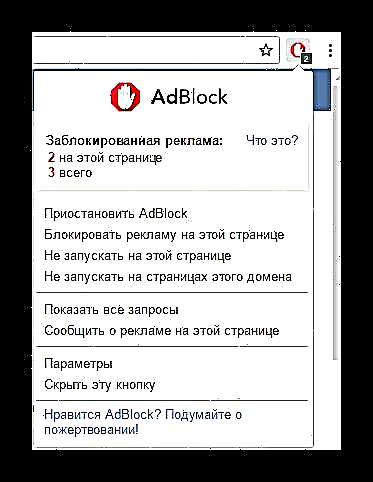
Нэмэгдсэн цэсийн харагдах байдал нь ашигласан нэмэлт хувилбараас хамаарч өөр байж болно. Бүхэлдээ функциональ байдал огт өөрчлөгддөггүй.



Санал болгож буй бүх үйл ажиллагааны төгсгөлд зар сурталчилгааг хаахын тулд нэмэлт өргөтгөлийг унтрааж, видеогоо шалгана уу. Хэрэв бичлэг тоглохоос татгалзсан хэвээр байвал та даалгаварын дараагийн шийдэл рүү аюулгүй үргэлжлүүлж болно.
Асуудлыг бүрэн шийдэх хүртэл та идэвхгүй болсон нэмэлт өргөтгөлийг идэвхижүүлэхгүй байхыг зөвлөж байна.
Мөн үзнэ үү: AdBlock залгаасыг хэрхэн идэвхгүй болгох талаар
Шалтгаан 2: Флаш тоглуулагчгүй байх
Интернет дэх бараг бүх медиа контент нь Adobe-ээс Flash Player зэрэг гуравдагч талын бүрэлдэхүүнийг шаарддаг. Энэхүү нэмэлт програмын ажлын ачаар бүрэлдэхүүн хэсгийн технологид суурилсан тоглуулагч дээр видео болон аудио бичлэгийг тоглуулах чадвар идэвхжсэн.
Орчин үеийн хөтөч нь ихэнх тохиолдолд Flash Player-ийн үндсэн хувилбараар тоноглогдсон байдаг боловч ихэнхдээ энэ нь хангалтгүй юм.
Тохирох зааврыг дагаж Flash Player-г шинэчлэх нь хангалттай хялбар юм.
- Бүрэлдэхүүнийг суулгах албан ёсны хуудас руу очоод хоёр дахь баганыг сонго "Нэмэлт саналууд" товчийг дар Одоо суулгана уу.
- Суулгацын файлыг татаж дуустал хүлээгээд ажиллуулаарай.
- Шинэчлэх тохиргоог өөртөө тохируулж товчин дээр дарна уу "Дараагийн".
- Нэмэлтийг дуусгахыг хүлээнэ үү.
- Товчин дээр дарна уу Дууссан мөн интернет хөтөчөө дахин эхлүүлэхээ бүү мартаарай.


Суурилуулалт нь бүрэлдэхүүн хэсгүүдийн өгөгдлийг аажмаар татаж авах замаар хийгддэг тул Интернет шаардлагатай.

Flash Player-ийн хамгийн сүүлийн үеийн хувилбарыг үргэлж ашиглахын тулд автомат шинэчлэлтийг үргэлж хийхийг зөвлөж байна.


Та ижил технологийг ашиглан видео контент бүхий бусад сайтуудад суулгасан бүрэлдэхүүн хэсгүүдийн ажиллагааг шалгаж үзэх боломжтой.
Одоо Adobe Flash Player-ээс болж үүссэн видеонуудтай холбоотой асуудлуудыг шийдвэрлэсэн гэж үзэж байна. Мэдээжийн хэрэг, зөвлөмжүүд танд тус болоогүй бол та бусад аргыг туршиж үзэж болно.
Мөн уншина уу:
Flash Player-г хэрхэн шинэчлэх вэ
Flash Player-г хэрхэн идэвхжүүлэх вэ
Flash Player-ийн үндсэн асуудлууд
Шалтгаан 3: хөтөчийн асуудал
ВКонтакте вэбсайтаас компьютер дээрээс ханддаг интернетийн хэрэглэгчдийн ихэнх нь ганц интернет хөтөч ашигладаг бөгөөд ингэснээр видео тоглуулах асуудал вэб хөтөчтэй шууд холбоотой болохыг шууд ойлгодоггүй. Тиймээс, хэрэв танд иймэрхүү асуудал тулгарвал ямар ч тохиргоог импортлохгүйгээр өөр хөтөч нэмж суулгахыг зөвлөж байна.
Хэрэглэгчдийн хамгийн нийтлэг алдаа бол автомат шинэчлэлтийг идэвхгүй болгох явдал юм. Үүний үр дүнд хөтөчийн бүрэлдэхүүн хэсэг аажмаар хоцрогддог.
Вэб хөтчийг цаг тухайд нь шинэчлэх нь аливаа медиа контентыг тогтвортой ажиллуулахад маш чухал ач холбогдолтой тул орчин үеийн програмууд нь ВКонтакте нийгмийн сүлжээний скриптүүд хоорондоо нэлээд идэвхтэй ажилладаг нэлээд олон тооны залгаасуудтай байдаг.
Хөтөчтэй холбоотой асуудлыг шийдэхийн тулд суулгасан програмын хувилбарыг шалгаж, шаардлагатай бол үүнийг одоо шинэчилнэ үү.
Кэшийг устгах заавар нь таны ашиглаж буй вэб хөтөчөөс шууд хамаарна. Google Chrome, Opera, Yandex. Хөтөч болон Mozilla Firefox-ийг хамгийн сүүлийн үеийн хувилбар болгон хэрхэн шинэчлэх талаар бидэнтэй хялбархан мэдэж аваарай.

Таны хамгийн сүүлийн үеийн интернетийн хөтөчийг суулгасан байх, гэхдээ ВКонтакте-аас нэг эсвэл хэд хэдэн програмаас видео эхлэхгүй бол энэ нь кэшэнд их хэмжээний хог хаягдал байж болзошгүй юм. Та Google Chrome, Opera эсвэл Mazil Firefox эсэхээс үл хамааран хэрэглэж буй хөтөчөөс хамааран зохих зааврын аль нэгнийхээ дагуу ийм төрлийн хог хаягдлаас ангижрах боломжтой.
Аливаа вэб хөтөчийн хувьд зөвхөн кэш төдийгүй хайлтын түүх, ялангуяа сайтын хадгалсан хэрэглэгчийн өгөгдлийг цэвэрлэх нь зүйтэй гэдгийг анхаарна уу. Эдгээр зорилгын үүднээс Google Chrome, Opera, Mozilla Firefox болон Yandex.Browser ашиглан таны асуудлыг шийдэхэд туслах зааврууд бас байдаг.
Тодорхой зааварчилгаанаас нарийвчлан мэдэж болох бүх залилан хийсний дараа видеонууд ажиллах болов уу. Гэсэн хэдий ч, хэрэв та нийгмийн цөөн тооны хэрэглэгчид идэвхгүй байгаа видеоны талаар асуудалтай байгаа бол. сүлжээ нь техникийн тоног төхөөрөмжийн асуудалтай холбоотой тул дараах зааврыг танд зориулав.
Шалтгаан 4: видео картны жолооч нарт тулгарч буй бэрхшээлүүд
Энэ тохиолдолд асуудал нь бүхэлдээ техникийн шинж чанартай бөгөөд зөвхөн интернетийн хөтөч төдийгүй үйлдлийн системийн шаардлагатай бүрэлдэхүүн хэсгүүдэд нөлөөлдөг. Иймэрхүү доголдол нь хэрэглэгчдийн дунд маш ховор тохиолддог бөгөөд ихэвчлэн хангалттай хурдан шийдэгддэг.
Windows 8.1-ээс эхэлж, Windows 10-тэй төгсдөг орчин үеийн үйлдлийн системүүд нь илүү эсвэл бага хамааралтай драйверуудыг бие даан сонгох, суулгах боломжтой байдаг.
Энэ төрлийн доголдол нь таны системийн орчинд бусад олон ноцтой эвгүй байдалд хүргэж болзошгүй юм. Энэ асуудлыг шийдэхийн тулд эхлээд төхөөрөмжийн үйлдвэрлэгчийн албан ёсны сайтаас драйверуудыг татаж суулгаж, видео төхөөрөмжийнхөө програм хангамжийг шинэчлэх нь зүйтэй.
Мөн уншина уу:
Видео драйверын зөв хувилбарыг сонгох
Хамгийн сүүлийн хувилбар руу драйверуудыг хэрхэн шинэчлэх вэ
Энэ үе шатанд ВКонтакте нийгмийн сүлжээн дээр видео тоглуулахтай холбоотой бүх асуудлыг шийдсэн гэж үзэж болно. Нэг буюу хэд хэдэн зааврын дагуу нэг эсвэл өөр зааварчилгааг дагаж видео бичлэгүүд нь мэдээжийн хэрэг VK.com серверүүдийн тогтвортой ажиллагааг хангах ёстой байсан.
Видеог тоглуулах гэж байхдаа ихэнх бичлэгийг VK сайтаас устгадаг болохыг анхаарна уу, энэ нь ихэвчлэн холбогдох тайлбараар гарч ирдэг.
Хэрэв ямар нэг шалтгааны улмаас та видео тоглоогүй хэвээр байгаа бол бүх техник хангамж, програм хангамж тогтвортой байгаа бол та VKontakte-ийн техникийн дэмжлэгт бичиж болно. Асуудлаа шийдэхэд тань амжилт хүсье!
Мөн уншина уу:
VKontakte видеог хэрхэн устгах вэ
ВКонтакте-д техникийн дэмжлэгийг хэрхэн бичих вэ











